Android'de Sık Sık Bağlantı Kesilen Google Meet Sorununu Düzeltin
Yayınlanan: 2023-03-16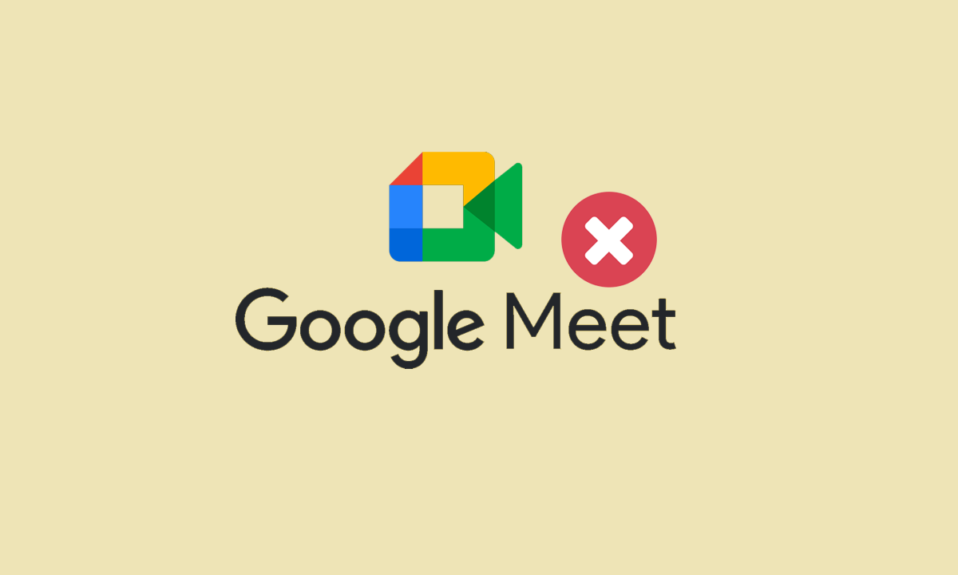
Google Meet, Google tarafından görüntülü iletişim sağlayan bir hizmettir. Kullanıcılar, tarayıcınızdaki Google Meet'in yardımıyla veya cep telefonları için uygulaması aracılığıyla videolarını, masaüstünü ve sunularını ekip arkadaşları ve müşterileriyle kolayca paylaşabilir. Google Meet'te toplantılar da planlanabilir. Bu yüksek kaliteli görüntülü arama uygulaması, gerçekten de resmi toplantılar için en çok tercih edilen platformlardan biridir. Ancak bazı kullanıcılar, platformu kullanmaya çalıştıklarında sık sık Google Meet bağlantısının kesilmesiyle karşılaştı. Siz de bu kullanıcılardan biriyseniz ve neden Google Meet ile bağlantımı kesip duruyorum diye merak ediyorsanız, doğru yere geldiniz. Aşağıdaki kılavuz, Google Meet bağlantı sorunlarına neden olan tüm yanıtların yanı sıra sorunu çözmenin farklı yollarını içerir. Bu nedenle, bilgilendirici kılavuzumuzu sonuna kadar okumaya devam edin ve söz konusu sorunu çözmek için kendinize mükemmel bir yöntem bulun.
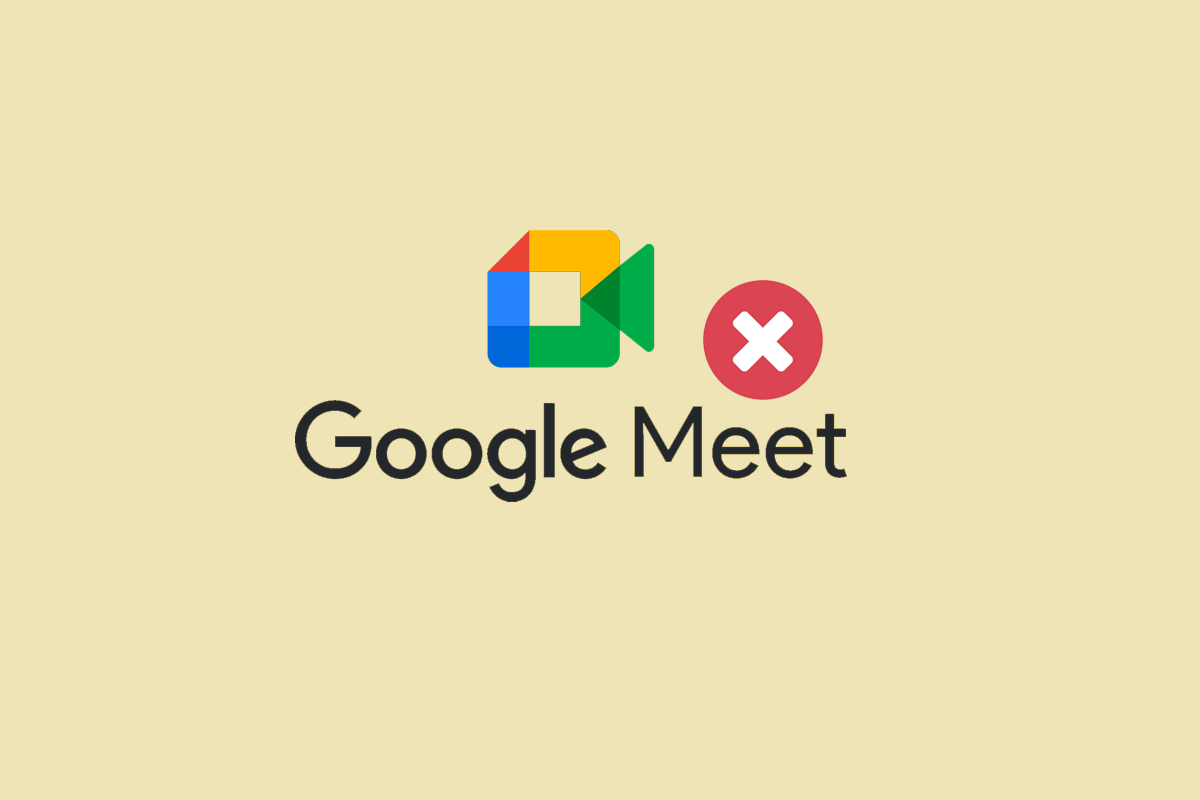
Google Meet Bağlantısının Sık Sık Kesilmesi Nasıl Onarılır
Burada, Android cihazda Google Meet bağlantısının kesilmesi sorununu çözmek için sorun giderme yöntemlerini açıkladık.
Google Meet Bağlantısı Neden Sık Sık Kesiliyor?
Google Meet, toplantılar için kullanılan bir konferans aracıdır. Bu toplantılara davet alan herkes katılabilir. Ancak bu toplantılar aşağıda belirtilen çeşitli sebeplerden dolayı kesintiye uğrayabilir:
- Cihazın Google Meet uygulamasıyla uyumsuzluğu.
- Google Meet uygulamasının sunucu kesintisi.
- Kararsız veya zayıf internet bağlantısı.
- Google Meet'in eski sürümü.
- Yanlış toplantı kodu.
- Bozuk Google Meet önbelleği ve verileri.
- Google Meet uygulamasının bozuk yükleme dosyaları.
Android'de Google Meet Bağlantı Kesilme Sorunu Nasıl Onarılır
Ağ sorunları veya diğer olası nedenlerle Google Meet toplantılarından birdenbire çıkabilirsiniz. Böyle bir şey olursa, aşağıda verilen bazı sorun giderme yöntemlerini izleyerek sorunu çözebilirsiniz:
Yöntem 1: Temel Sorun Giderme Yöntemleri
Gelişmiş düzeltmelere geçmeden önce, çevrimdışı olup olmadığınızı çözmek için bazı sorun giderme düzeltmelerini denemenin zamanı geldi. Google Meet mesaj hatası kullanmak için tekrar çevrimiçi olun.
1 A. Google Meet'in Minimum Gereksinimlerini Kontrol Edin
Bahsedilen sorunu çözmenin ilk adımı, cihazınızda Google Meet uygulamasını çalıştırmak için gerekli olan minimum gereksinimleri kontrol etmektir. Bir uygulama yerine tarayıcı kullanmak her zaman güvenilir olmadığından, Google Meet uygulamasını cep telefonunda kullanmanız her zaman önerilir. Google Meet'i cihazınızın Play Store'undan indirebilir ve bağlantı kopması sorunlarından kaçınabilirsiniz. Uygulamayı Android telefonunuzda çalıştırmak için Android 5 veya en son sürüme ihtiyacınız var. Android 5'ten daha eski bir sürüme sahip bir cep telefonunuz varsa cihazınızdaki Google Meet uygulaması çalışmaz.
1B. Sunucu Çalışma Zamanını Bekleyin
Uygulamayı Android telefonlarının tarayıcısında çalıştıran Google Meet kullanıcıları için sunucularını kontrol etmeleri önerilir. Bu nedenle, sunucu süresinin dolmasını beklemeli ve Downdetector web sitesinde Google Meet sunucularının canlı güncellemelerini düzenli olarak kontrol etmelisiniz.
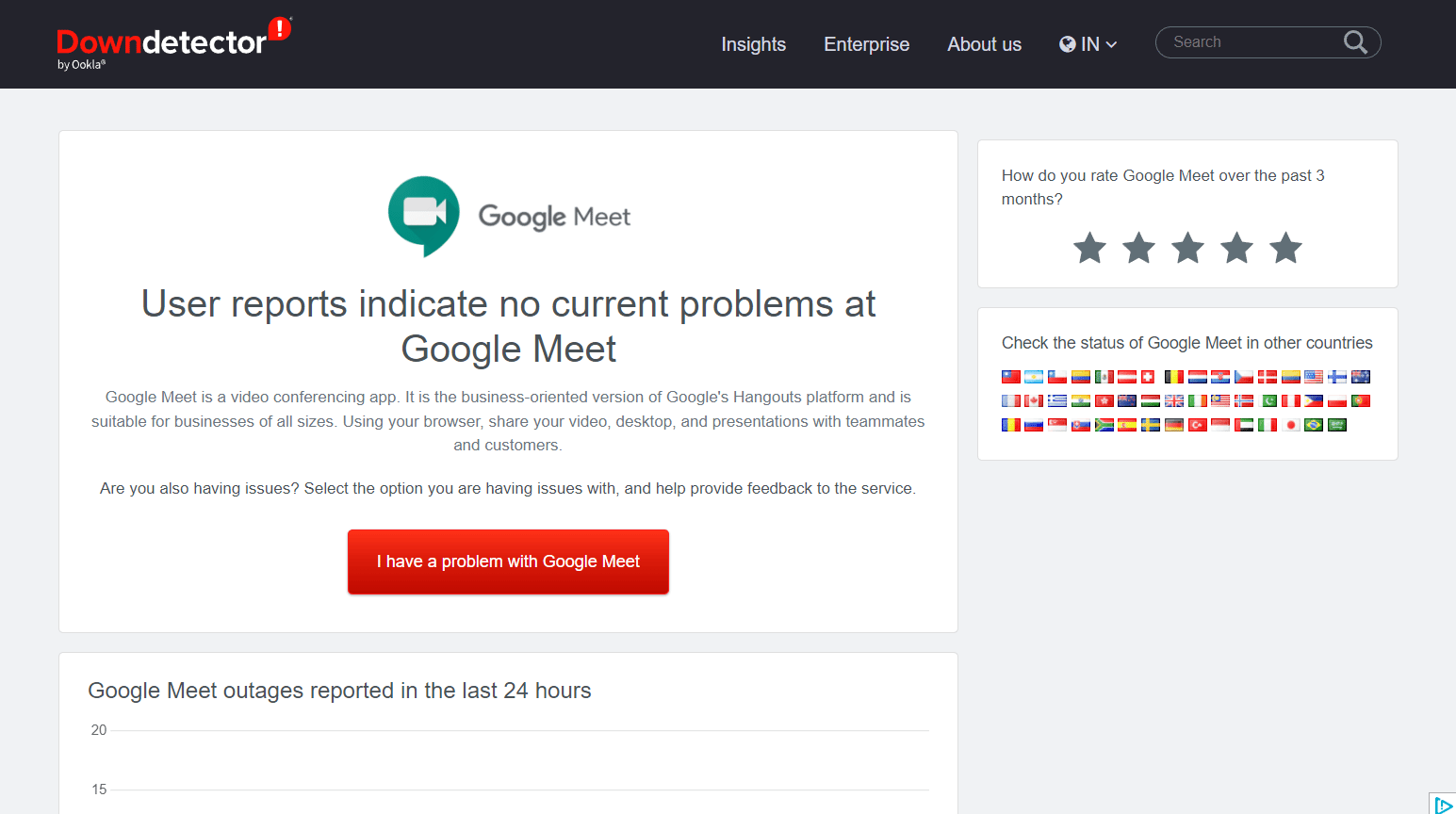
1C. İnternet Bağlantı Sorunlarını Giderme
Cihazınızla ilgili bazı internet bağlantısı sorunları varsa, Google Meet toplantılarına bağlanamama da meydana gelebilir. Android kullanıcıları, mobil veri ağlarını kontrol edebilir veya tekrar Wi-Fi'ye bağlanmayı deneyebilir. Veri bağlantınızla ilgili sorunlarınız varsa, daha fazla bilgi için Android Telefonunuzda İnternet Hızını Nasıl Artıracağınıza ilişkin kılavuzumuza bakın.
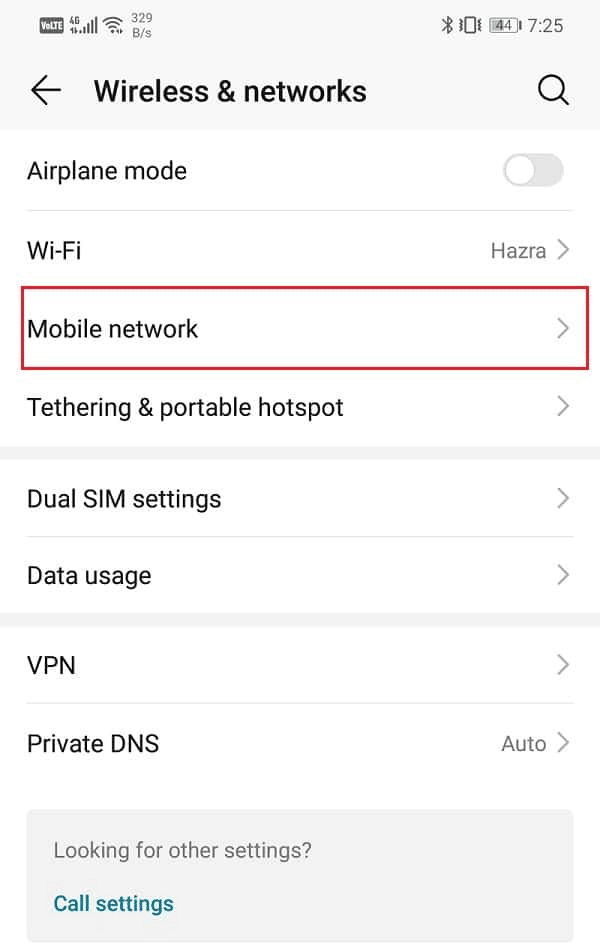
1D. Toplantı Kodunu Doğrulayın
Google Meet uygulamasını çalıştırdığınız cihazda internet bağlantısı sorunu yoksa veya herhangi bir sorun yoksa, girmeye çalıştığınız toplantı kodunun doğru olup olmadığını bir kez kontrol etmelisiniz. Google Meet'teki oturumlar genellikle bir toplantı kodu girmek yerine bağlantılar kullanılarak düzenlenir. Ancak bazen kayma olasılığı da olabilir. Bu nedenle, toplantının sahibiyle iletişim kurmalı ve katılmaya çalıştığınız toplantının kodunu doğrulamalı ve Google Meet bağlantısının sık sık kesilmesi sorununu önlemelisiniz.
2. Yöntem: Google Meet Uygulamasını Yeniden Başlatın
Neden Google Meet ile bağlantımı kesip duruyorum diye merak ediyorsanız, buna makul bir yanıt bazı küçük aksaklıklar veya hatalar olabilir. Bu sorunu çözmek için uygulamayı tamamen kapatmalı ve ondan uzaklaşmamalısınız. Bunu, aşağıda verilen adımları izleyerek arka plandan kapatarak da yapabilirsiniz:
1. Cihazınızdan Google Meet uygulamasını kapatın ve ana ekrana gidin.
2. Şimdi, altta bulunan görev görünümü simgesine dokunun.
3. Ardından, Google Meet uygulaması da dahil olmak üzere telefonunuzdaki tüm arka plan işlemlerini sonlandırmak için Tümünü kapat'a dokunun.
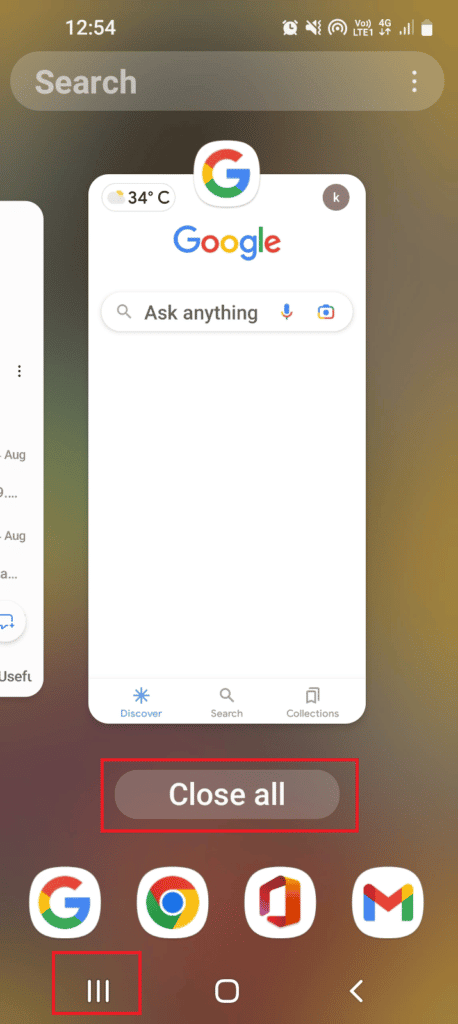
4. Son olarak, Google Meet'i yeniden başlatın ve bağlantı kesilmesi sorununun çözülüp çözülmediğini kontrol edin.
Ayrıca Okuyun : Google Meet'ta Kamera Bulunamadı Nasıl Onarılır
3. Yöntem: Google Meet Uygulamasını Güncelleyin
Android telefonunuzdaki her uygulamanın düzenli olarak güncellenmesi gerekir; eski sürümü, uygulamanın birçok özelliğini kullanmanızı kesintiye uğratabileceği için Google Meet da buna dahildir. Bu nedenle, Google Meet'in bağlantı kesme sorunu olan Android'i düzeltmek için, Tüm Android Uygulamalarını Tek Seferde Otomatik Olarak Güncelleme Kılavuzumuzun yardımıyla uygulamayı en son sürüme güncelleyin.

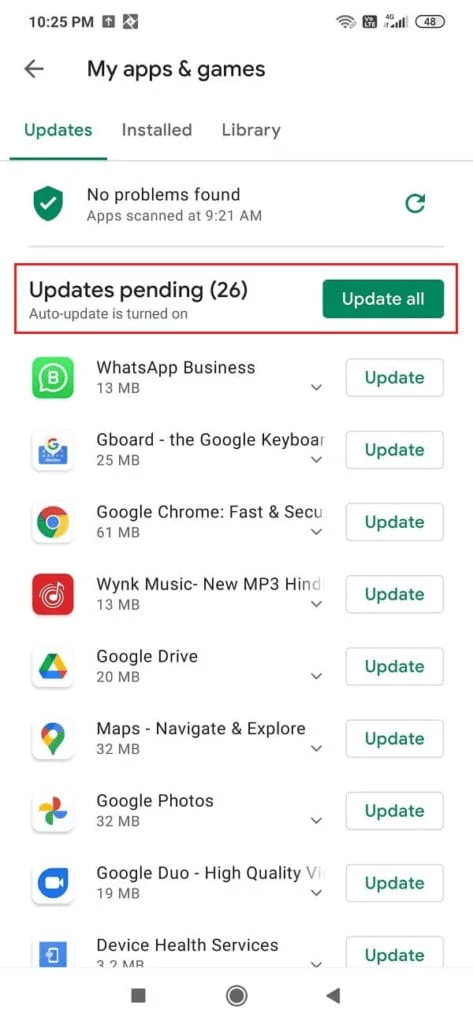
4. Yöntem: Google Meet Uygulama Önbelleğini Temizle
Çevrimdışısınız Google Meet'i kullanmak için tekrar çevrimiçi olun, bozuk bir Google Meet uygulama önbelleği ve verileri nedeniyle karşılaşılan bir hata mesajıdır. Bu nedenle uygulamada depolanan önbellek düzenli olarak temizlenmelidir. Bu yöntemi etkili bir şekilde gerçekleştirmek için Android Telefonda Önbellek Nasıl Temizlenir (Ve Neden Önemlidir) rehberimize göz atabilirsiniz.
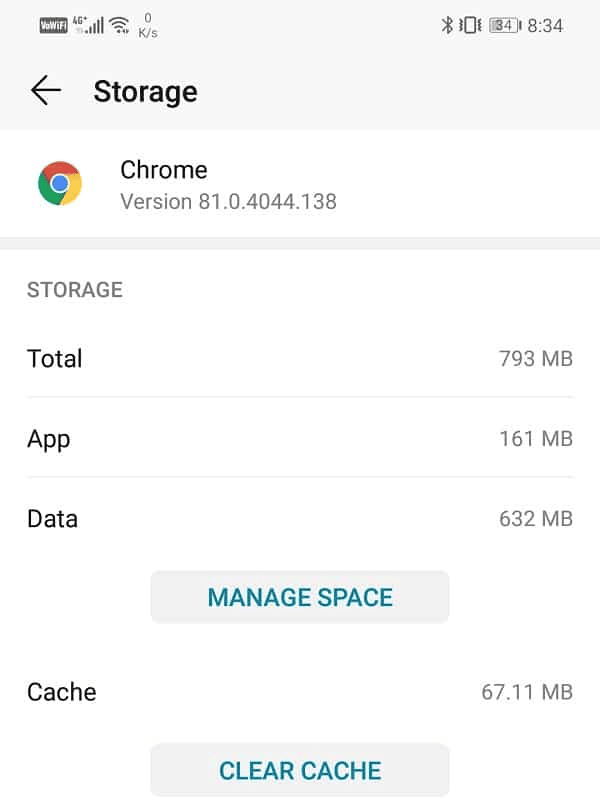
Ayrıca Okuyun : Google Meet Grid View Uzantısını Düzeltin
Yöntem 5: Veri Kullanımını Sınırla
Google Meet uygulamasının, veri kullanımını sınırlandıran ek bir özelliği vardır. Bu özellik, bir Wi-Fi ağına bağlı değilseniz mobil verilerinizi korumanıza yardımcı olabileceği ve ayrıca uygulamayı kötü bir ağ bölgesinde bile çalıştırmanıza yardımcı olabileceği için son derece yararlıdır. Aşağıdaki adımları izleyerek bu özelliği Google Meet uygulamanızda da etkinleştirebilir ve bağlantı kesiliyor hata mesajından kurtulabilirsiniz:
1. Android telefonunuzda Google Meet uygulamasını başlatın.
2. Şimdi, ekranın sol üst köşesindeki hamburger menü simgesine dokunun.
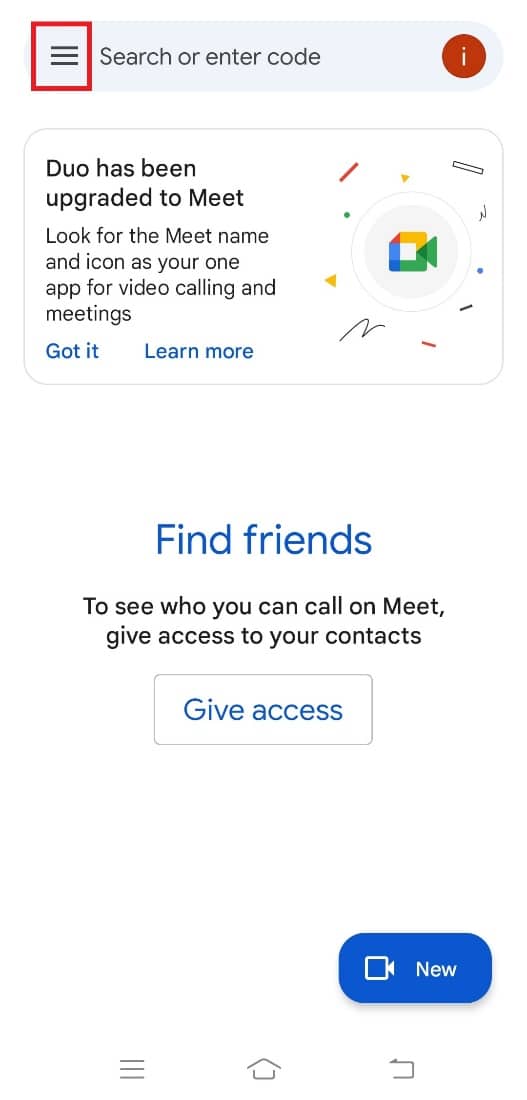
3. Ardından, sol bölmeden Ayarlar seçeneğine dokunun.
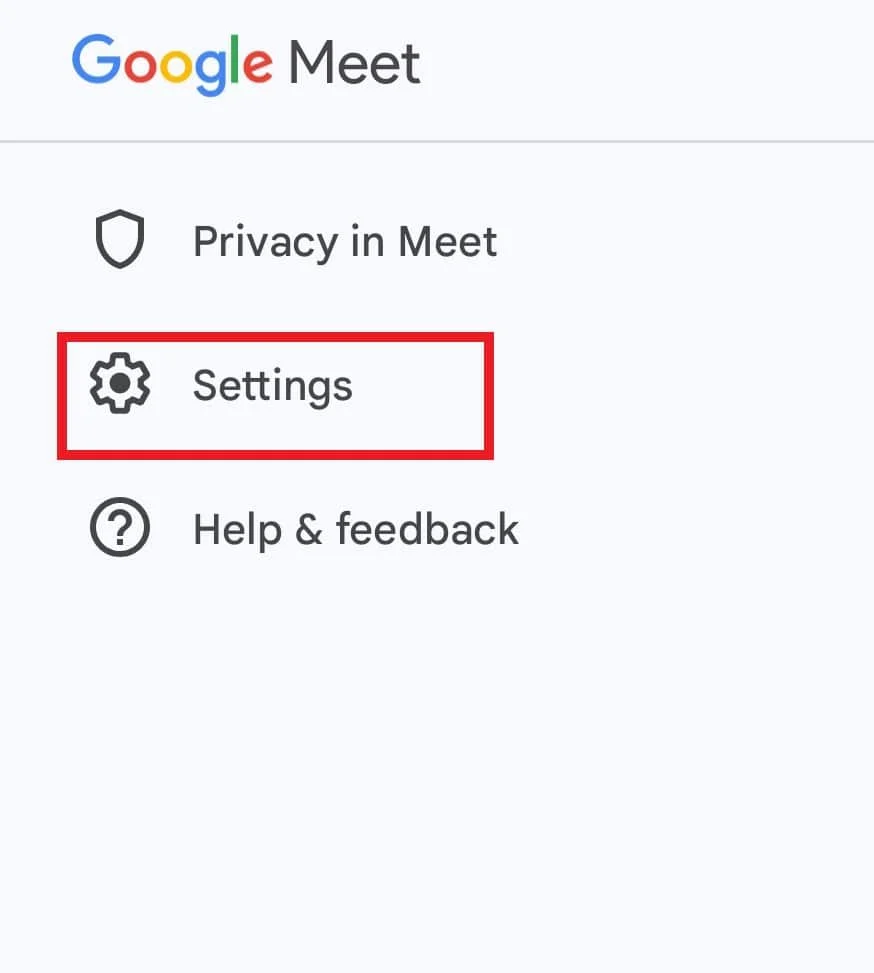
4. Ardından Toplantı ayarları üzerine dokunun.
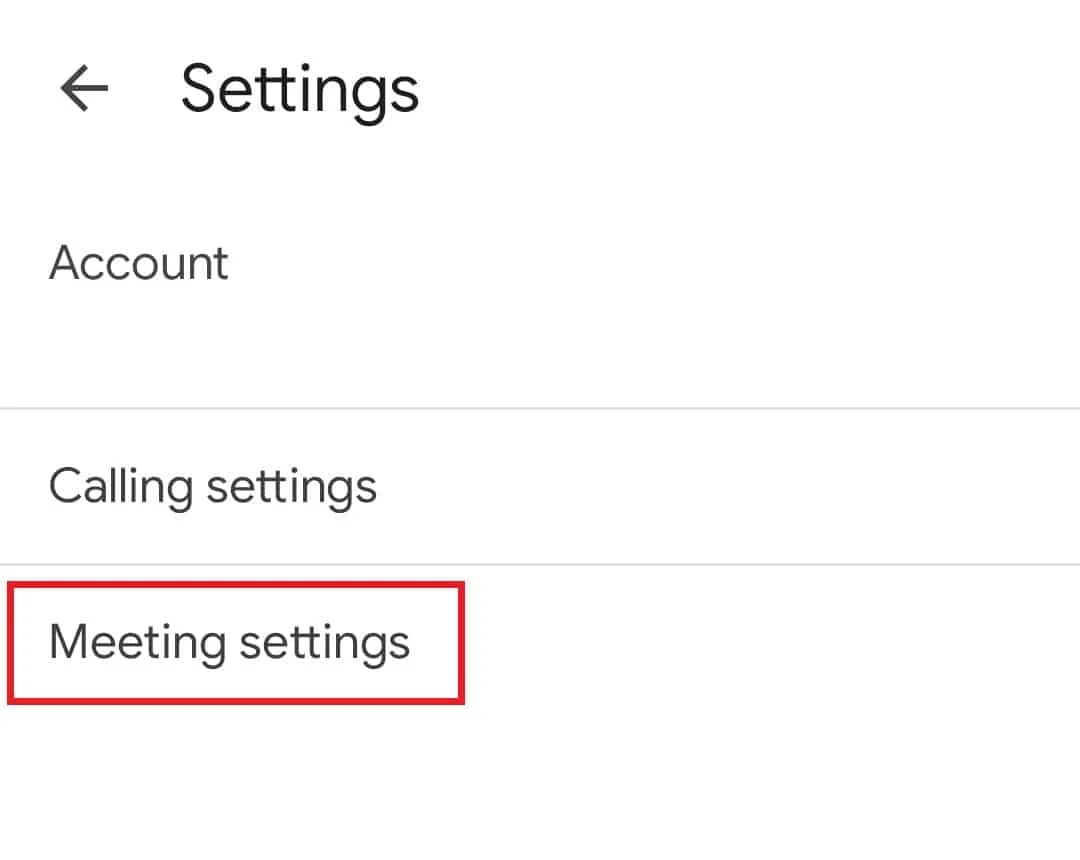
5. Son olarak, Veri kullanımını sınırla seçeneğini açın.

Yöntem 6: Google Meet Uygulamasını Yeniden Yükleyin
Son olarak, Google Meet bağlantısının sık sık kesilmesini düzeltmek için uygulamayı telefonunuza yeniden yüklemeyi seçebilirsiniz. Bu, uygulama dosyalarını telefonunuza yüklerken daha önce meydana gelen herhangi bir hatayı çözmek içindir. Bunu yapmak için önce Android Telefonunuzdaki Uygulamaları Kaldırma veya Silme kılavuzumuza başvurabileceğiniz Google Meet'i kaldırmanız gerekir.
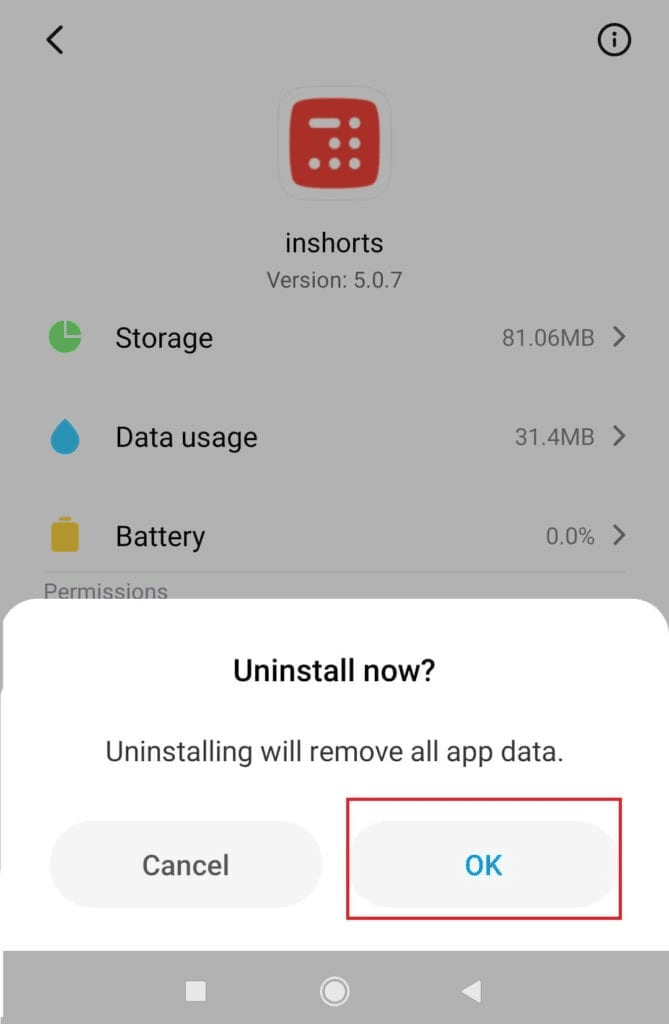
Google Meet uygulamasının yüklemesi kaldırıldıktan sonra tekrar yüklemek için aşağıdaki adımları uygulayın:
1. Android cihazınızda Play Store uygulamasını başlatın.
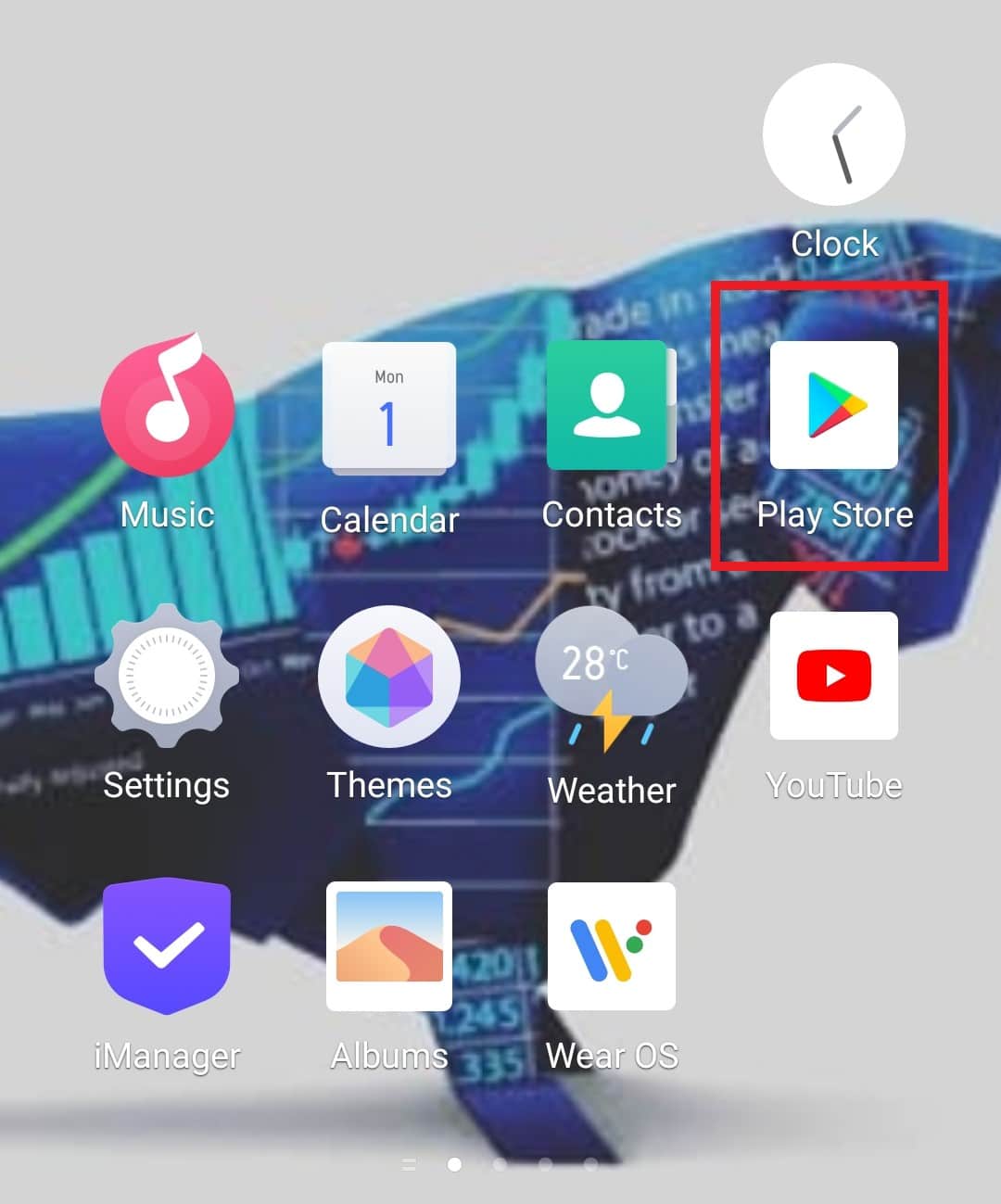
2. Ardından, arama çubuğundan Google Meet'te arama yapın.
3. Google Meet uygulamasını indirmek için Yükle düğmesine dokunun.
İndirildikten sonra uygulamayı çalıştırın ve bağlantı kesilmesi sorununun çözülüp çözülmediğini kontrol edin.
Ayrıca Okuyun: Google Meet'ta Adınızı Nasıl Değiştirirsiniz?
Ek Yöntem: Tarayıcıda Google Meet'i kullanın
Android telefonunuz Google Meet uygulamasına Play Store'dan kolayca erişebilirken, uygulamayı kullanırken sorun yaşıyorsanız tarayıcı sürümünü kullanmayı deneyebilirsiniz. Yukarıdaki yöntemler işe yaramazsa bağlantı kopması sorunlarından kaçınmak için tarayıcınızdan Google Meet'i çevrimiçi kullanmayı deneyin.
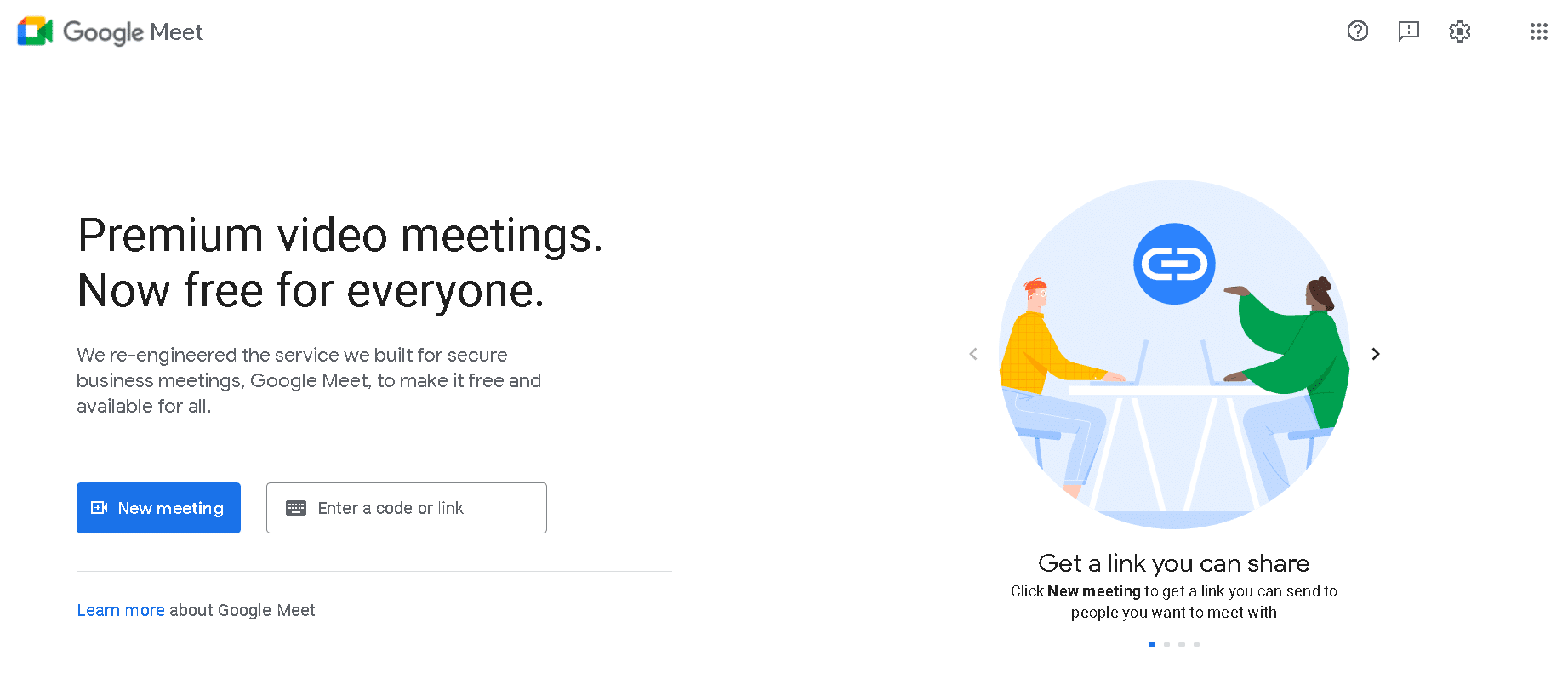
Sıkça Sorulan Sorular (SSS)
S1. Google Meet sorunlarını nasıl düzeltebilirim?
Cevap. Cihaz verilerinizi yeniden açarak, yönlendiricinizi veya modeminizi yeniden başlatarak, Google Meet uygulamasını yeniden başlatarak, uygulamayı güncelleyerek, önbelleğini temizleyerek ve son olarak Google Meet'i yeniden yükleyerek Google Meet sorunlarının çoğunu çözebilirsiniz.
S2. Google Meet bağlantısını nasıl iyileştirebilirim?
Cevap. Google Meet trafiğinin internete giden kısa bir yol olmasını sağlayarak Google Meet bağlantısını iyileştirebilirsiniz.
S3. Google Meet için en iyi internet hızı hangisidir?
Cevap. Google Meet için cihazınızın 3,2 Mbps bant genişliği gereksinimini karşılaması gerekir.
S4. Google Meet uygulaması çok fazla Wi-Fi kullanıyor mu?
Cevap. Google Meet uygulamasının kullanımı, HD kalitesinde video ayarlarında saatte en az 2,6 GB veri harcayabilir. Bu da saatte 0.9 GB internet kotası tüketebileceği anlamına geliyor.
S5. Google Meet'i kullanmanın bir sınırı var mı?
Cevap. Masaüstünüzde, Google Meet'te 24 saate kadar bire bir görüşmeler düzenleyebilirsiniz. Ancak, 60 dakikaya kadar yalnızca en fazla 3 veya daha fazla katılımcı için aramalar düzenleyebilirsiniz .
Tavsiye edilen:
- Yedinci Seraph Subay Revolver Nasıl Elde Edilir
- iPhone Ekranındaki Beyaz Çizgiler Nasıl Onarılır
- Mikrofonunuzun Google Meet'teki Sistem Ayarları Tarafından Kapatıldığını Düzeltin
- Google Meet Kodları nedir?
Bu, bizi Google Meet'in sık sık bağlantı kesilmesiyle ilgili kılavuzumuzun sonuna getiriyor. Umarız dokümanımız Google Meet kullanırken bu hatayla ilgili tüm sorularınızı yanıtlamıştır ve siz de yukarıda verilen yöntemlerden birini kullanarak sorunu düzeltebilmişsinizdir. Sormak istediğiniz başka sorularınız varsa, lütfen bunları aşağıdaki yorumlar bölümünde bırakın.
